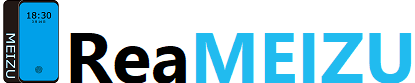以前は、「コンピューターに VCOMP120.DLL がないため、プログラムを開始できません。」と表示されましたが、今回、Version 3.1 (Build 343)にバージョンアップさせたら、「コンピューターに VCOMP140.DLL がないため、プログラムを開始できません。」と表示されました。
エラー内容の通り、PCにVCOMP140.DLLがないので、起動できませんということになります。
このVCOMP140.DLLはMicrosoftが公式に配布しているパッケージ内にありますので、これを利用します。
変なサイトにアクセスしないので安心できます。
①. Media Goが起動しないことを確認。
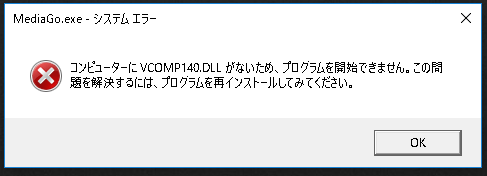
エラー文には、VCOMP120.DLLの場合とVCOMP140.DLLの2種類があります。
今回、対処するものはVCOM140.DLLの方です。
VCOMP120.DLLの場合は以下の記事を参考にして下さい。
こちらもMicrosoftが公式に配布しているパッケージを利用しますので、安心して使用できます。
②. Microsoftダウンロードセンターへアクセスし、Visual Studio 2015 の Visual C++ 再頒布可能パッケージをダウンロードする。
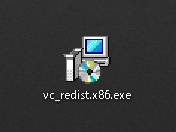
Microsoftのダウンロードセンターへアクセスし、Visual Studio 2015 の Visual C++ 再頒布可能パッケージをダウンロードします。
ダウンロードするのは、「vc_redist.x86.exe」です。
③. 「vc_redist.x86.exe」をインストール
ダブルクリックし、Visual Studio 2015 の Visual C++ 再頒布可能パッケージをインストールします。
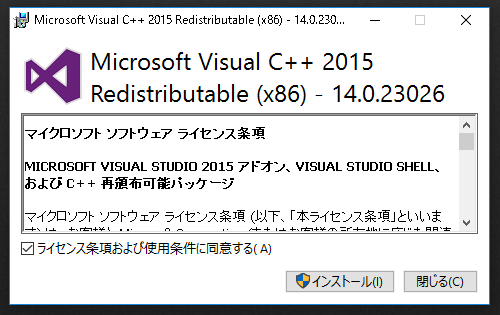
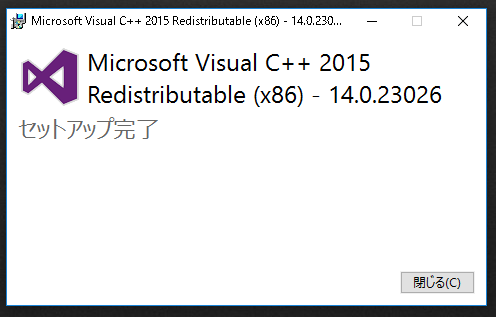
「ライセンス条項及び使用条件に同意する(A)」にチェックマークを入れ、インストールを押すと管理者権限を使用することを聞いてくるので許可します。
インストール中はPCが少し重くなりますので、インストール完了するまで眺めていましょう。
セットアップの完了が表示されたらおしまいです。
「閉じる(C)」を押してウィンドウを閉じましょう。
④. Media G0が起動するか確認
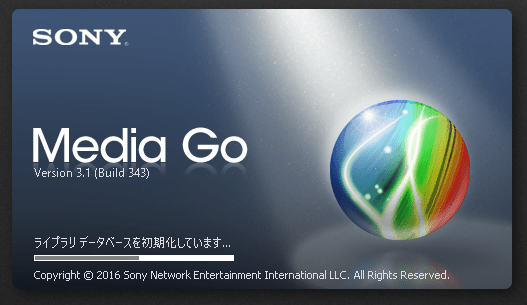
VCOMP140.DLLがないというエラーが表示されず、起動すれば完了です。
ダウンロードした、「vc_redist.x86.exe」はゴミ箱に捨てても大丈夫です。
MediaGOを使ってハイレゾ音源を転送するときに、FLAC音源で転送されず256kbpsのmp3で転送されてしまう問題を対処する方法も記事にしておりますので、今回の記事と合わせてお読みいただけるとMediaGOについてより詳しく慣れます。